Publicado el 15 de Septiembre del 2017
1.341 visualizaciones desde el 15 de Septiembre del 2017
36,0 MB
437 paginas
Creado hace 13a (30/01/2012)
Módulo 2. Imagen
�269
Imagen ::: Conceptos básicos de imagen digital
Multimedia y Web 2.0 ::: Edición 2012 ::: Formación del profesorado
1. Conceptos básicos
de imagen digital
�270
Imagen ::: Conceptos básicos de imagen digital
Multimedia y Web 2.0 ::: Edición 2012 ::: Formación del profesorado
Antes de estudiar los procedimientos más habituales de optimización y tratamiento de
imágenes es conveniente repasar algunas ideas clave relacionadas con la imagen digital.
1.1 El píxel
El píxel es la unidad mínima de visualización de una imagen digital. Si aplicamos el zoom
sobre ella observaremos que está formada por una parrilla de puntos o píxeles. Las cámaras
digitales y los escáneres capturan las imágenes en forma de cuadrícula de píxeles.
1.2 Resolución de imagen
Es el grado de detalle o calidad de una imagen digital ya sea escaneada, fotografiada o
impresa. Este valor se expresa en ppp (píxeles por pulgada) o en inglés dpi (dots per inch).
Cuantos más píxeles contenga una imagen por pulgada lineal, mayor calidad tendrá.
La resolución de un monitor se refiere al número de píxeles por pulgada que es capaz de
mostrar. La resolución de una pantalla de ordenador PC es de 72 ppp.
En una impresora se habla del número de puntos por pulgada que puede imprimir: 600, 1200,
etc.
Algunos escáneres suelen producir imágenes con una resolución por defecto de 200 ppp.
Las cámaras digitales prestan una calidad que se expresa en MegaPíxels. Así por ejemplo una
cámara de 8 MP es aquella capaz de tomar una fotografía con 8 millones de píxeles.
1.3 Profundidad de color
La profundidad de color se refiere al número de bits necesarios para codificar y guardar la
información de color de cada píxel en una imagen. Un bit es una posición de memoria que
puede tener el valor 0 ó 1. Cuanto mayor sea la profundidad de color en bits, la imagen
dispondrá de una paleta de colores más amplia. Se utiliza 1-bit para imágenes en
blanco/negro, sin grises (0=color negro, 1= color blanco), 2-bits = 4 colores (00=color negro,
01=color X, 10=color Y, 11=color blanco), 3-bits = 8 colores, ..., 8-bits = 256 colores, ..., 24-
bits = 16.7 millones de colores.
�Imagen ::: Conceptos básicos de imagen digital
Multimedia y Web 2.0 ::: Edición 2012 ::: Formación del profesorado
1.4 Modos de color
Llamamos modo de color al sistema de coordenadas que nos permiten describir el color de
cada píxel utilizando valores numéricos.
Los modos de color más utilizados son:
271
Modo monocromático. Se corresponde con una profundidad de color de 1 bit. La
imagen está formada por píxeles blancos o píxeles negros puros.
Modo Escala de Grises. Maneja el canal negro y permite 256 tonos de gris entre el
blanco y negro puros.
Modo Color indexado. Utiliza un canal de color indexado de 8 bits pudiendo obtener
con ello hasta un máximo de 256 colores (28)
Modo RGB. Cada color se forma por combinación de tres canales. Cada canal se
corresponde con un color primario: Red (rojo), Green (verde), y Blue (azul). Asigna un
valor de intensidad a cada color que oscila entre 0 y 255. De la combinación surgen
hasta 16,7 millones de colores. Ejemplo: El valor R:255, G:0, B:0 representa al color
rojo puro.
�Imagen ::: Conceptos básicos de imagen digital
Multimedia y Web 2.0 ::: Edición 2012 ::: Formación del profesorado
272
Modo HSB. Cada color surge de los valores de estos tres parámetros: Hue (Tono) que
es el valor del color: rojo, azul, verde, etc. En GIMP se expresa en grados y oscila
entre 0 y 360. Saturation (Saturación) que se refiere a la pureza del color y va del 0%
al 100%. Brightness (Brillo) referencia la intensidad de luz del color, es decir, la
cantidad de negro o blanco que contiene estando su valor entre 0 (negro) y 100
(blanco). Ejemplo: El color rojo puro tiene un código RGB como (255,0,0) y también
un código HSB (0,100,100). En la mayoría de programas de tratamiento de imágenes
se puede elegir un color introduciendo su código RGB –es la opción más frecuente- o
alternativamente su código HSB. En ambos casos la imagen maneja una paleta de
colores de 24 bits.
Modo CMYK. Cada color se forma por combinación de cuatro canales. Cada canal se
corresponde con un color primario de impresión: Cyan (Ciano), Magent (Magenta),
Yellow (Amarillo) y BlacK (Negro). Cada canal puede tener como valor entre 0 y 255.
Se trata de imágenes con una profundidad de color de 32 bits.
�Imagen ::: Conceptos básicos de imagen digital
Multimedia y Web 2.0 ::: Edición 2012 ::: Formación del profesorado
1.5 Formatos de imagen
Las imagénes digitales se pueden guardar en distintos formatos. Cada uno se corresponde con
una extensión específica del archivo que lo contiene. Los más utilizados en la actualidad son:
BMP, GIF, JPG, TIF y PNG.
BMP (Bitmap = Mapa de bits)
273
Ha sido muy utilizado porque fue desarrollado para aplicaciones Windows.
El formato BMP no sufre pérdidas de calidad y por tanto resulta adecuado para
La imagen se forma mediante una parrilla de píxeles.
guardar imágenes que se desean manipular posteriormente.
Ventaja: Guarda gran cantidad de información de la imagen.
Inconveniente: El archivo tiene un tamaño muy grande.
GIF (Graphics Interchange Format = Formato de Intercambio Gráfico).
Ha sido diseñado específicamente para comprimir imágenes digitales.
Reduce la paleta de colores a 256 colores como máximo (profundidad de color de 8
bits).
Admite gamas de menor número de colores y esto permite optimizar el tamaño del
archivo que contiene la imagen.
Ventaja: Es un formato idóneo para publicar dibujos en la web.
Inconveniente: No es recomendable para fotografías de cierta calidad ni originales ya
que el color real o verdadero utiliza una paleta de más de 256 colores.
JPG-JPEG (Joint Photographic Experts Group = Grupo de Expertos Fotográficos Unidos).
A diferencia del formato GIF, admite una paleta de hasta 16 millones de colores.
Es el formato más común junto con el GIF para publicar imágenes en la web.
La compresión JPEG puede suponer cierta pérdida de calidad en la imagen. En la
mayoría de los casos esta pérdida se puede asumir porque permite reducir el tamaño
del archivo y su visualización es aceptable. Es recomendable utilizar una calidad del
60-90 % del original.
Cada vez que se modifica y guarda un archivo JPEG, se puede perder algo de su
calidad si se define cierto factor de compresión.
Las cámaras digitales suelen almacenar directamente las imágenes en formato JPEG
con máxima calidad y sin compresión.
Ventaja: Es ideal para publicar fotografías en la web siempre y cuando se configuren
adecuadamente dimensiones y compresión.
Inconveniente: Si se define un factor de compresión se pierde calidad. Por este
motivo no es recomendable para archivar originales.
TIF-TIFF (Tagged Image File Format = Formato de Archivo de Imagen Etiquetada).
Almacena imágenes de una calidad excelente.
Utiliza cualquier profundidad de color de 1 a 32 bits.
Es el formato ideal para editar o imprimir una imagen.
Ventaja: Es ideal para archivar archivos originales.
Inconveniente: Produce archivos muy grandes.
PNG (Portable Network Graphic = Gráfico portable para la red).
Es un formato de reciente difusión alternativo al GIF.
Tiene una tasa de compresión superior al formato GIF (+10%)
Admite la posibilidad de emplear un número de colores superior a los 256 que impone
Debido a su reciente aparición sólo es soportado en navegadores modernos como IE 4
el GIF.
o superior.
�Imagen ::: Conceptos básicos de imagen digital
Multimedia y Web 2.0 ::: Edición 2012 ::: Formación del profesorado
274
Nota:
siguientes pasos:
Para visualizar la extensión de los archivos desde el explorador de Windows sigue los
1. Desde el escritorio elige:
Windows XP: Inicio > Mi PC
Windows Vista -7: Inicio > Equipo
2. En la barra de menús selecciona:
Windows XP: Herramientas > Opciones de carpeta.
Windows Vista-7: Organizar > Opciones de carpeta y búsqueda.
3. Pulsa en la pestaña Ver.
4. En la lista Configuración avanzada localiza en la parte más inferior de la lista el
las extensiones de archivo para tipos de archivo
elemento: “Ocultar
conocidos”.
5. Asegúrate de que la casilla del item mencionado NO está activada.
6. Pulsa en Aceptar para guardar los cambios.
Tras ejecutar estas instrucciones se mostrará siempre la extensión de los archivos
(.doc, .pdf, .html) cuando utilices el explorador de archivos de Windows para moverte entre
las carpetas de tu disco duro.
En la siguiente tabla se recogen las características diferenciales más significativas de los tres
formatos de imagen recomendados para publicar una imagen en la web.
PNG
JPG
GIF
Hasta 256 colores
Formato de compresión
Número de colores: 24 bits
color
Mayor compresión que el
formato GIF (+10%)
Sin pérdida de información
Sin pérdida de información
salvo reducción de colores
Admite carga progresiva.
Admite fondos transparentes Admite fondos transparentes
Número de colores: 24 bits
color o 8 bits B/N
Muy alto grado de
compresión.
Posible pérdida de
información
Admite carga progresiva
No admite fondos
transparentes
No permite animación
1.6 Consejos para la optimización de imágenes
En este apar
 Crear cuenta
Crear cuenta
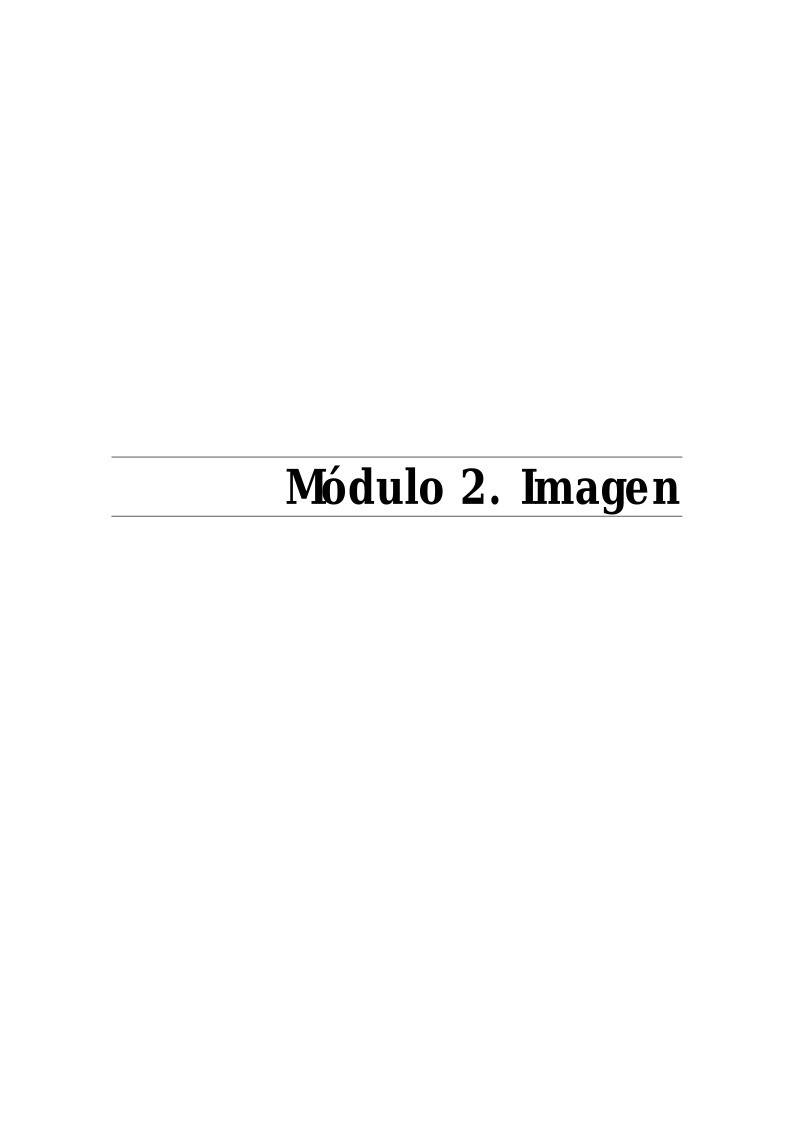

Comentarios de: Módulo 2. Imagen (0)
No hay comentarios